IPv6 地址配置实验报告
本实验包含了 IPv6 地址配置相关的,较为全面的实验内容,主要完成了五部分的内容,
分别是无状态 IPv6 地址配置、ipv6 地址的前缀集体更改的实验、半状态的 DHCPv6 配置、有
状态 DHCPv6 地址配置、两个 dhcp 服务器时的选择和 DHCPv6 中继。本实验由新疆师范大学
计算机技术 2017 级研究生林虎独立完成。实验设计仅供参考。
本实验在 windows 和 ensp 环境下进行。
实验注意事项,在实验过程中,需要注意 cloud 的不稳定性,当其连接的网卡有设置修
改会使 cloud 不能够生效,需要重新进行配置。
目录
第一部分 无状态的 IPv6 地址自动配置 .........................................................................................2
第二部分 ipv6 地址的前缀集体更改的实验 ................................................................................12
第三部分 地址无状态分配,其他信息由 dhcp 服务器分配......................................................16
第四部分 有状态 DHCPv6 地址配置。.........................................................................................23
第五部分 两个 DHCPv6 服务器的情况 .........................................................................................39
第六部分 DHCP 中继代理 ..............................................................................................................47
�
第一部分 无状态的 IPv6 地址自动配置
实验环境:
Windows 10 操作系统,ENSP 环境,VM 虚拟机,虚拟机内 Windows 7 操作系统。
此后的实验环境没有大的改变,不再重复赘述
实验原理:
无状态的 IPv6 配置过程是这样的。
1、 路由器发送 router advertise 报文,通告自己的路由前缀。
2、 机器接收到报文,利用自己的 mac 地址,配置全球唯一 IPv6 地址。
3、 机器发送邻居检测报文
实验步骤:
实验的拓扑结构如下图 1.1:
在 cloud1 中的配置如下图 1.2:
图 1.1 实验拓扑结构
�
图 1.2 cloud 配置
在 ensp 的路由器中选择 Router 路由器,这个路由器在
这个版
本的软件中提示为保留,不再维护,所以如果是后期版本的 ensp 需要注意添加的路由器是
否支持全部的 ipv6 功能。查看路由器是否具有较全功能可以在下面的命令中查看是否具有
完全的 ipv6 功能选项:
一、检查命令是否可用。
(一)该部分命令全部在系统模式(sys)下执行。
1、输入 ipv6 ? 此时会提示 ipv6 可以配置的各类命令。
2、 输入 ipv6 icmp ? 可以看到 ipv6 下所有 icmp 的配置命令,这部分命令中,我们必须要使
用的是 router-advertisement 和 router-solicitation。
�
如果上述的命令齐全之后,我们还需要查看接口端的命令是否齐全。
(二)此部分命令在以太网接口下执行:
在 sys 状态下输入 ipv6 使路由器的 ipv6 功能打开。
进入到接口中,输入命令 ipv6 enable,使能接口的 ipv6 功能
1、 输入 ipv6 ?显示在接口中能执行的 ipv6 命令
2、 输入 ipv6 nd ?查看邻居检测是否齐全
3、 输入 ipv6 nd ra ?查看邻居检测中的路由通告和发现是否齐全
�
完成上述检查后,首先需要对各个网卡进行配置。
二、虚拟网卡的第一步配置
为了我们能够准确地观察到包的状况,我们首先关闭了 VM8 的网卡 ipv6 功能。配置如下(关
闭和删除他的 ipv6 配置内容):
关闭 ipv6 功能
三、开始抓包
之后我们需要开始抓包过程了。我们抓取的端口使AR的e0/0/0 端口。
这时候会没有任何的网络数据包。
�
没有任何的数据包
四、路由器配置
这个时候就可以开始我们路由器的配置了。
路由器的配置如下:
sys
[Huawei]ipv6
[Huawei]ipv6 icmp router-advertisement receive
[Huawei]ipv6 icmp router-solicitation receive
[Huawei]ipv6 icmp neighbor-advertisement receive
[Huawei]ipv6 icmp neighbor-solicitation receive
[Huawei]inter e0/0/0
[Huawei-Ethernet0/0/0]ipv6 enable
[Huawei-Ethernet0/0/0]ipv6 address 2001:0505:0505:0506::1/64
[Huawei-Ethernet0/0/0]undo ipv6 nd autoconfig managed-address-flag
[Huawei-Ethernet0/0/0]ipv6 nd ra prefix 2001:0505:0505:0506::1/64 50000 25000
[Huawei-Ethernet0/0/0]ipv6 nd ra route-information 2001:0505:0505:0506::1 64 lifetime 50000
preference high
[Huawei-Ethernet0/0/0]undo ipv6 nd ra halt
//这个时候,我们可以看到路由器已经开始发送 router advertise 的报文了。会等待比较长的
时间才会看到第一个。
[Huawei-Ethernet0/0/0]ipv6 nd ra max-interval 30
五、开启虚拟机。
这个时候我们把虚拟机开机,网卡的 ipv6 配置生效并设置为自动获取 ipv6 地址,这个时候
我们就会看到整个的交互过程开始了
�
1、下图是刚开始,路由器在发送路由通告的过程:
我们打开一个 router advertise 报文查看里面的内容
�
我们可以看到这里面是我们之前配置的 ipv6 前缀。
2、下图为开启了虚拟机的所有 ipv6 功能后,网卡之间开始交互
�
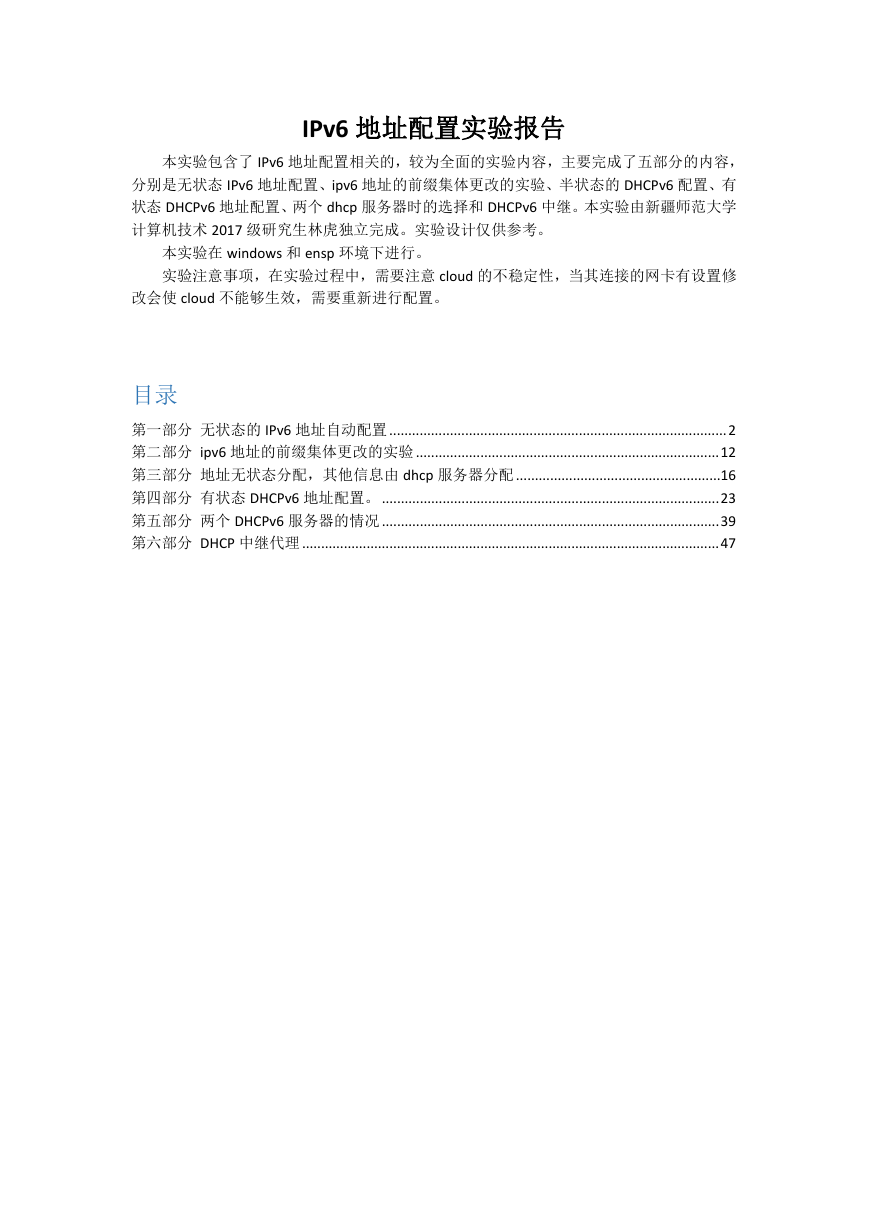
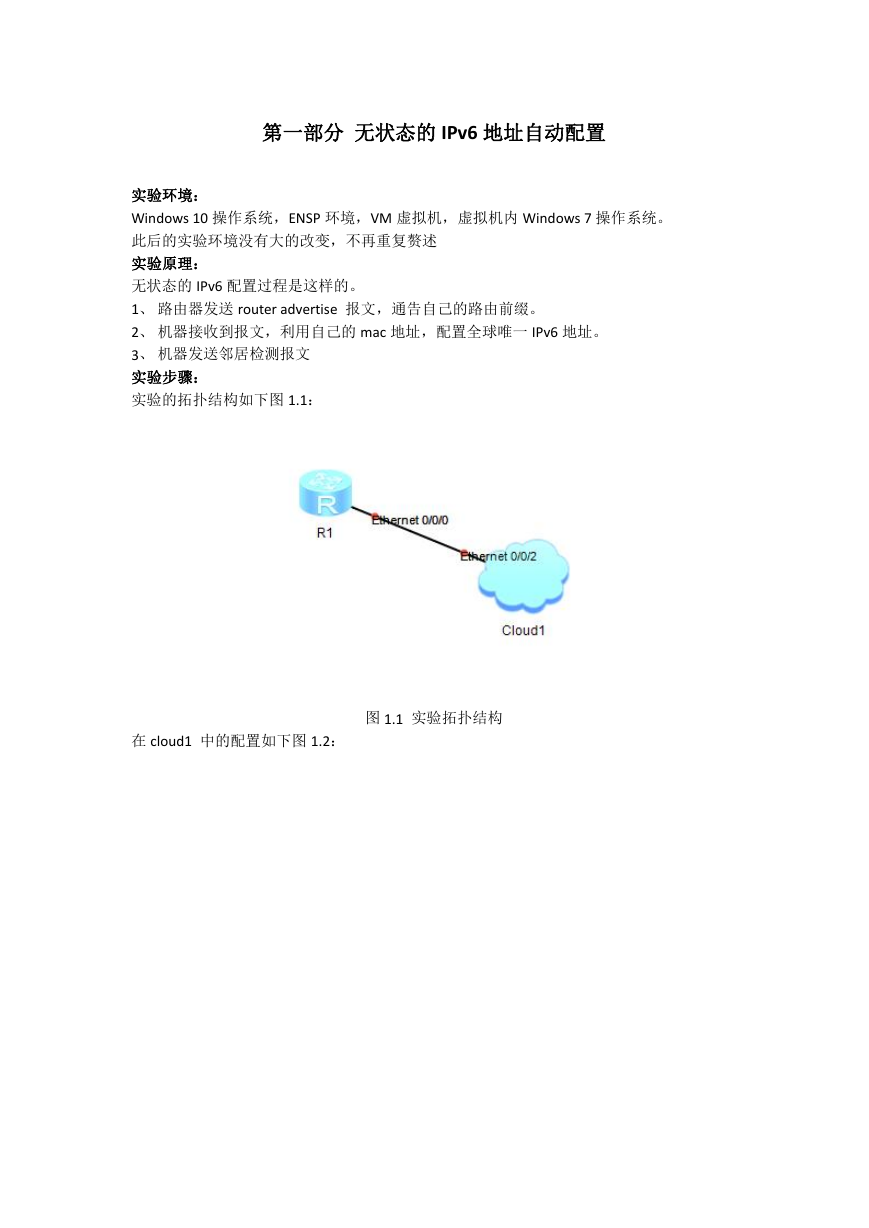
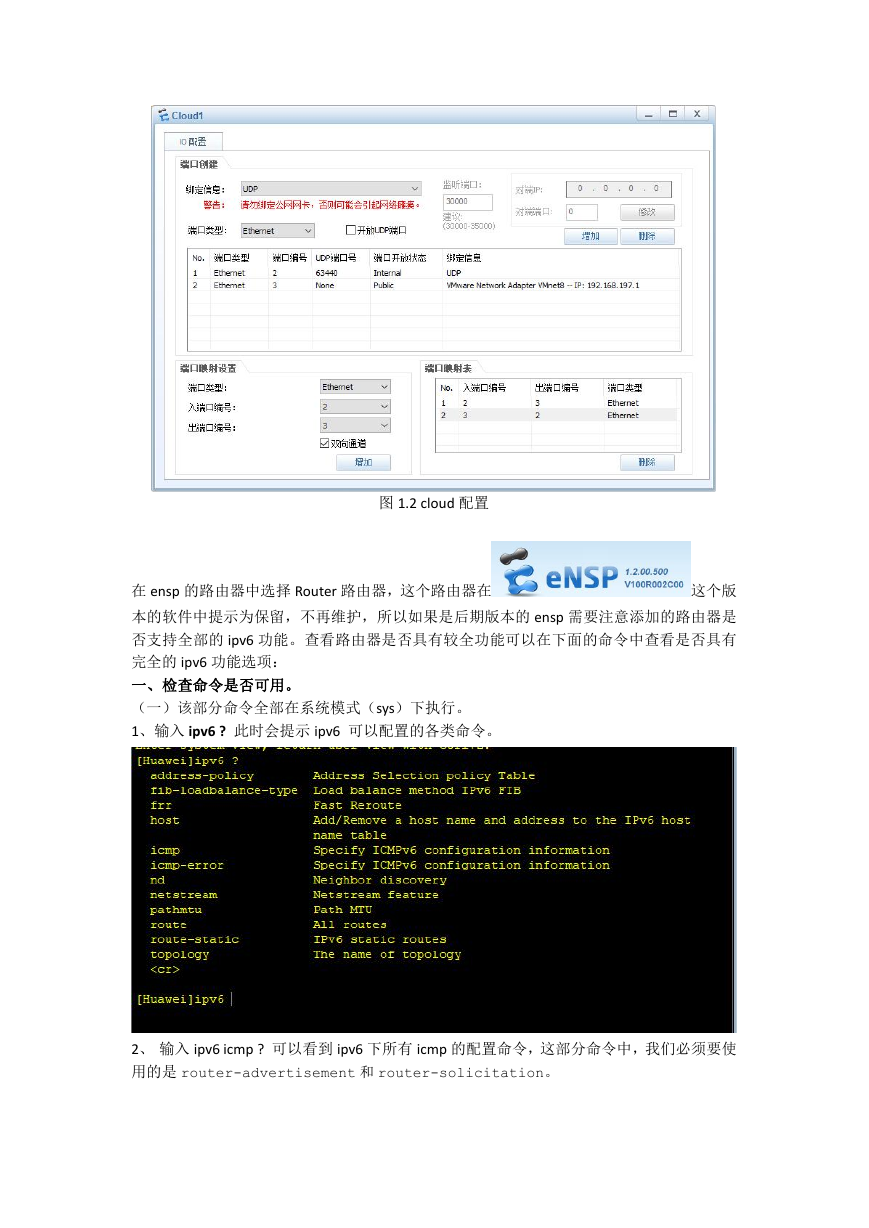
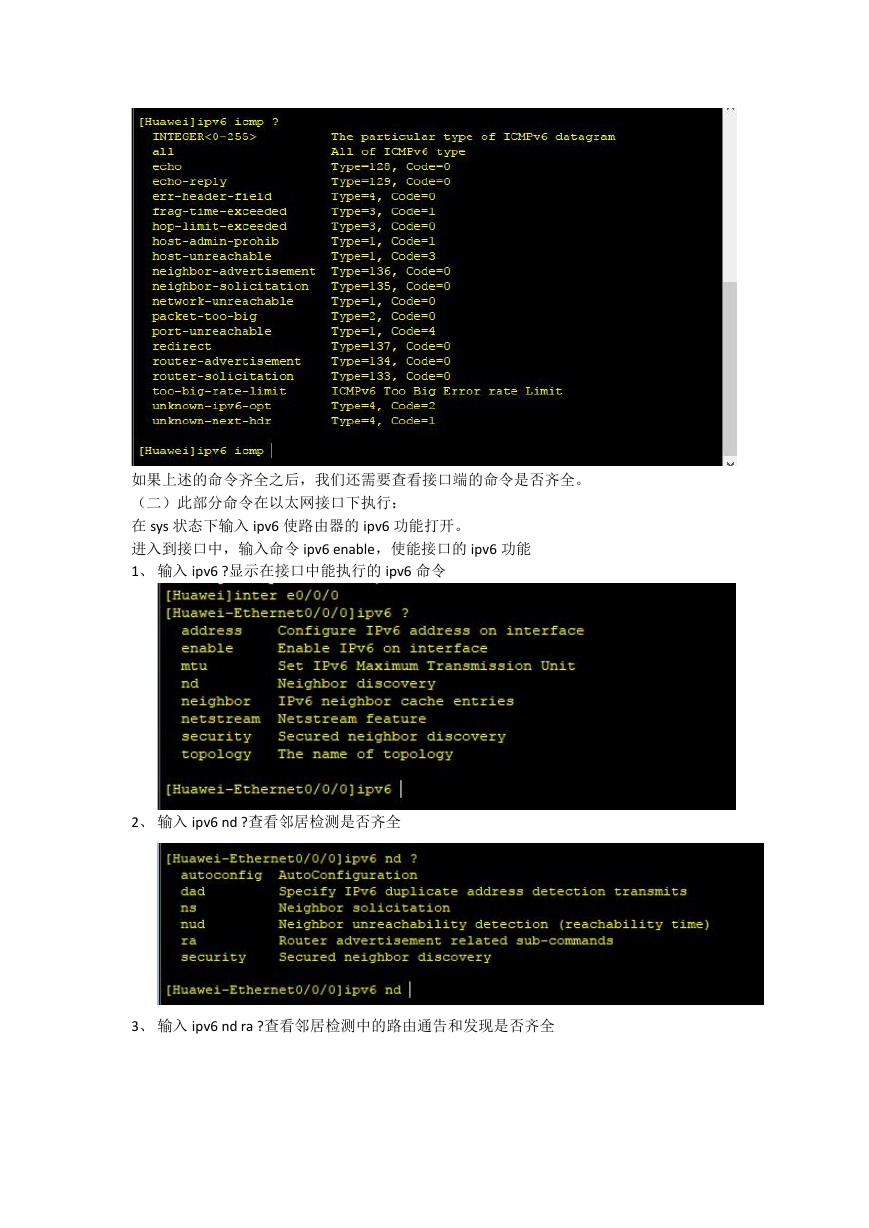
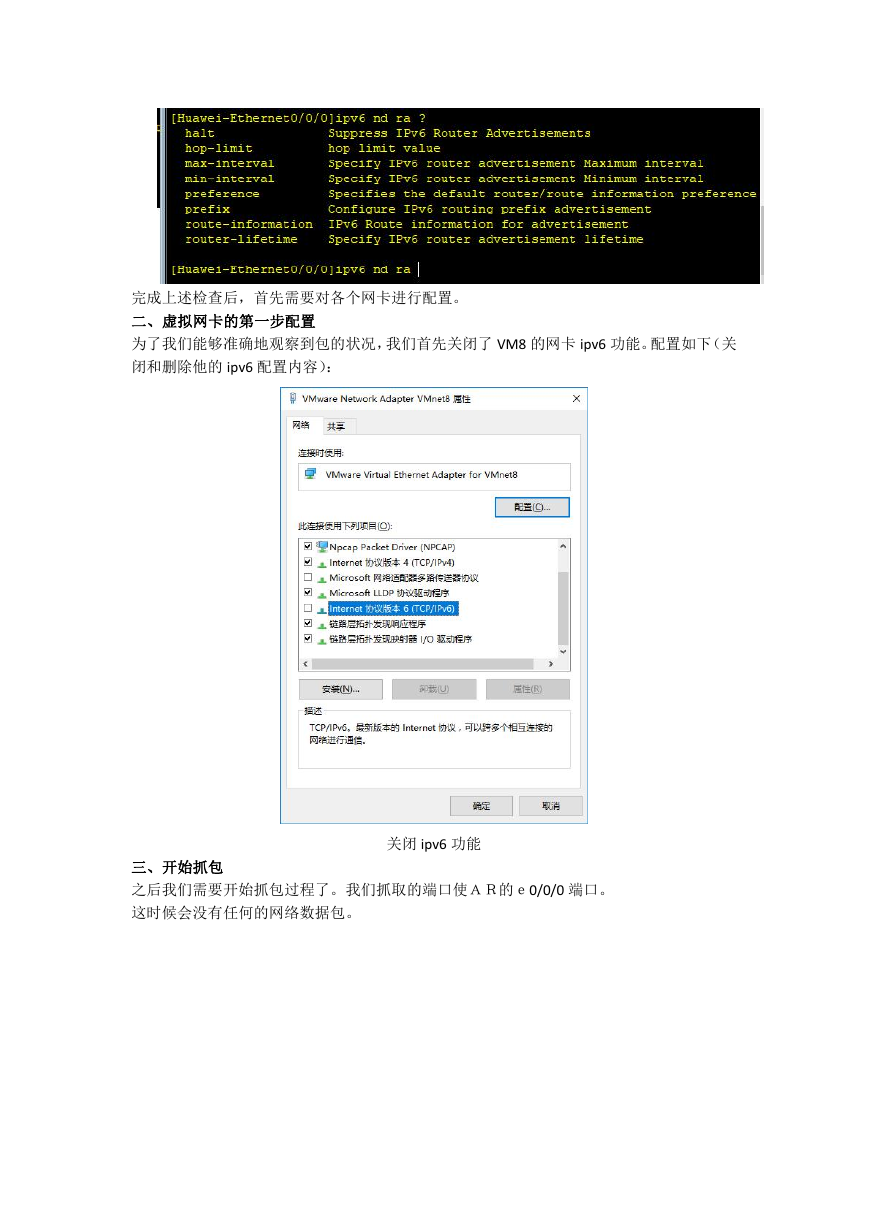
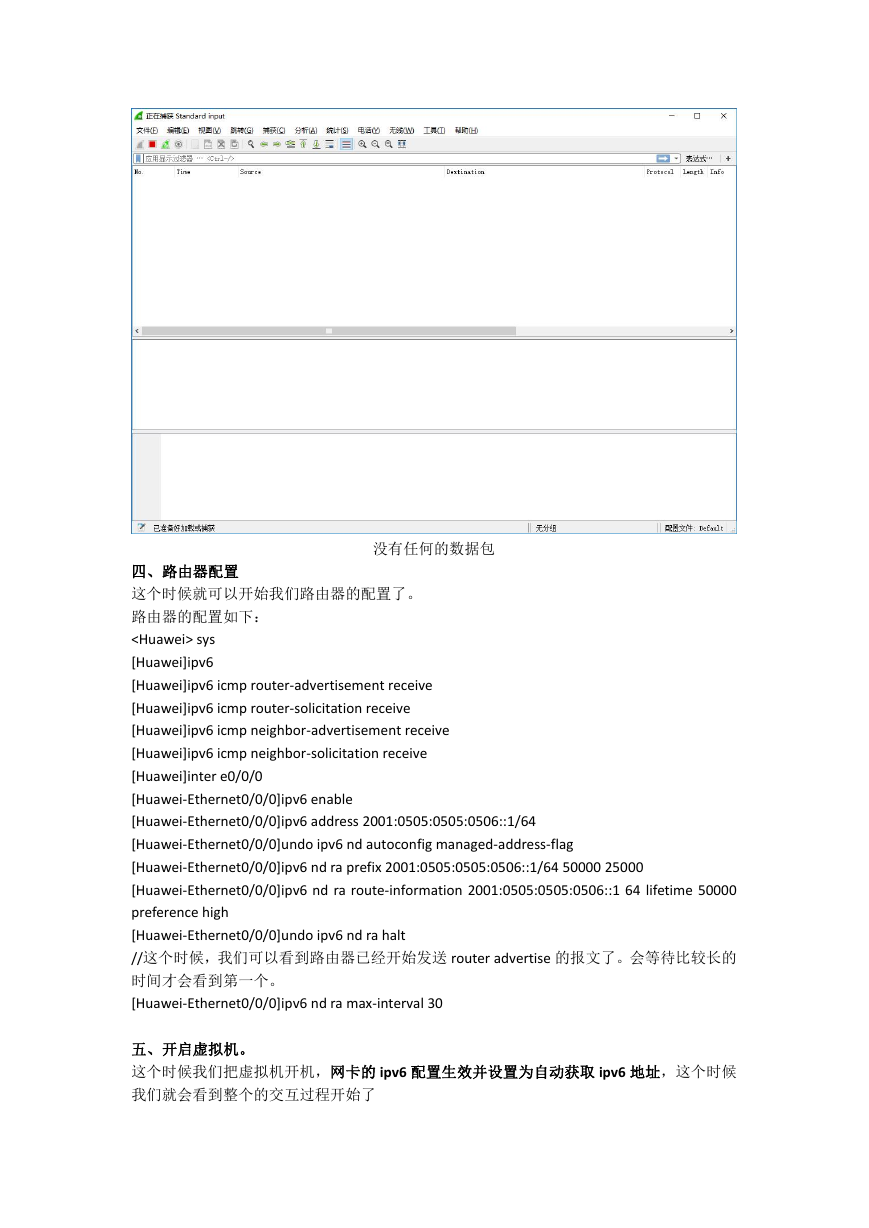
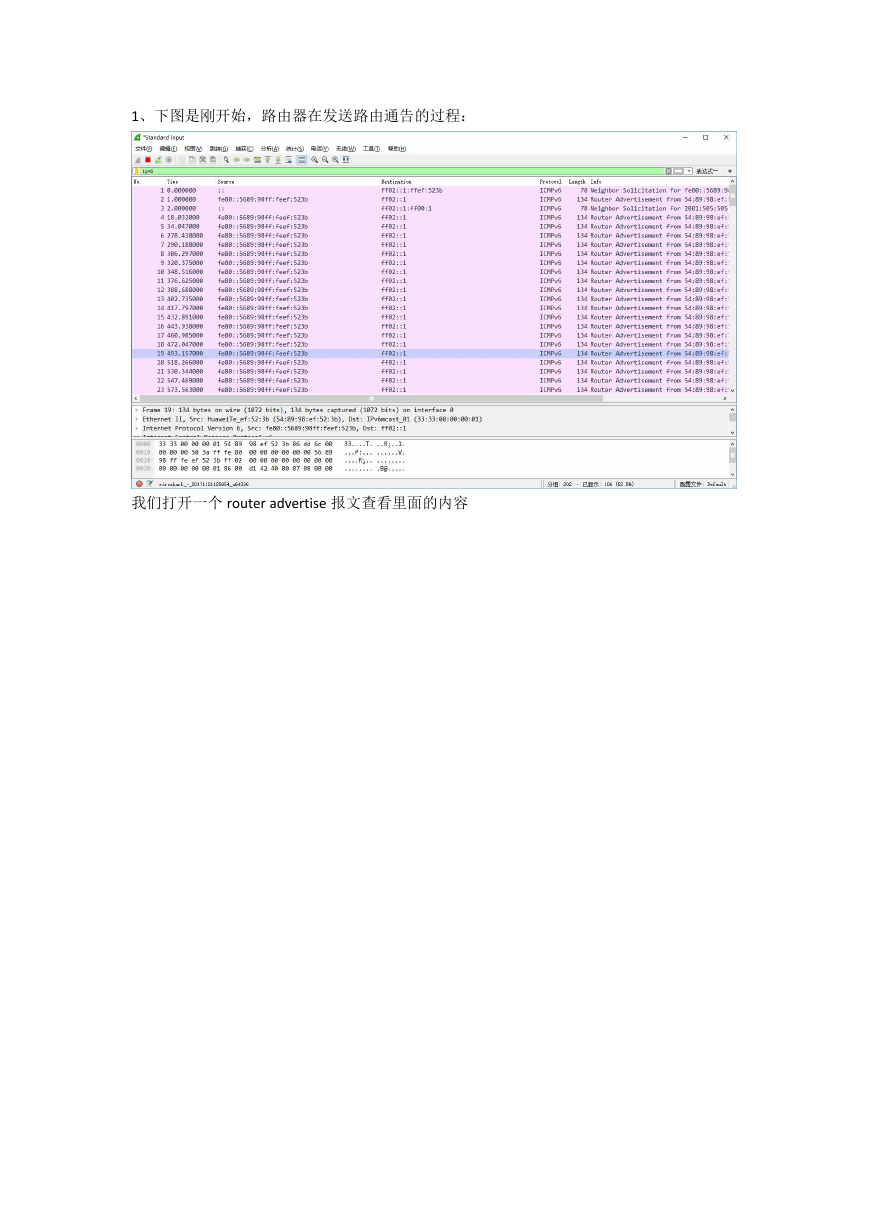
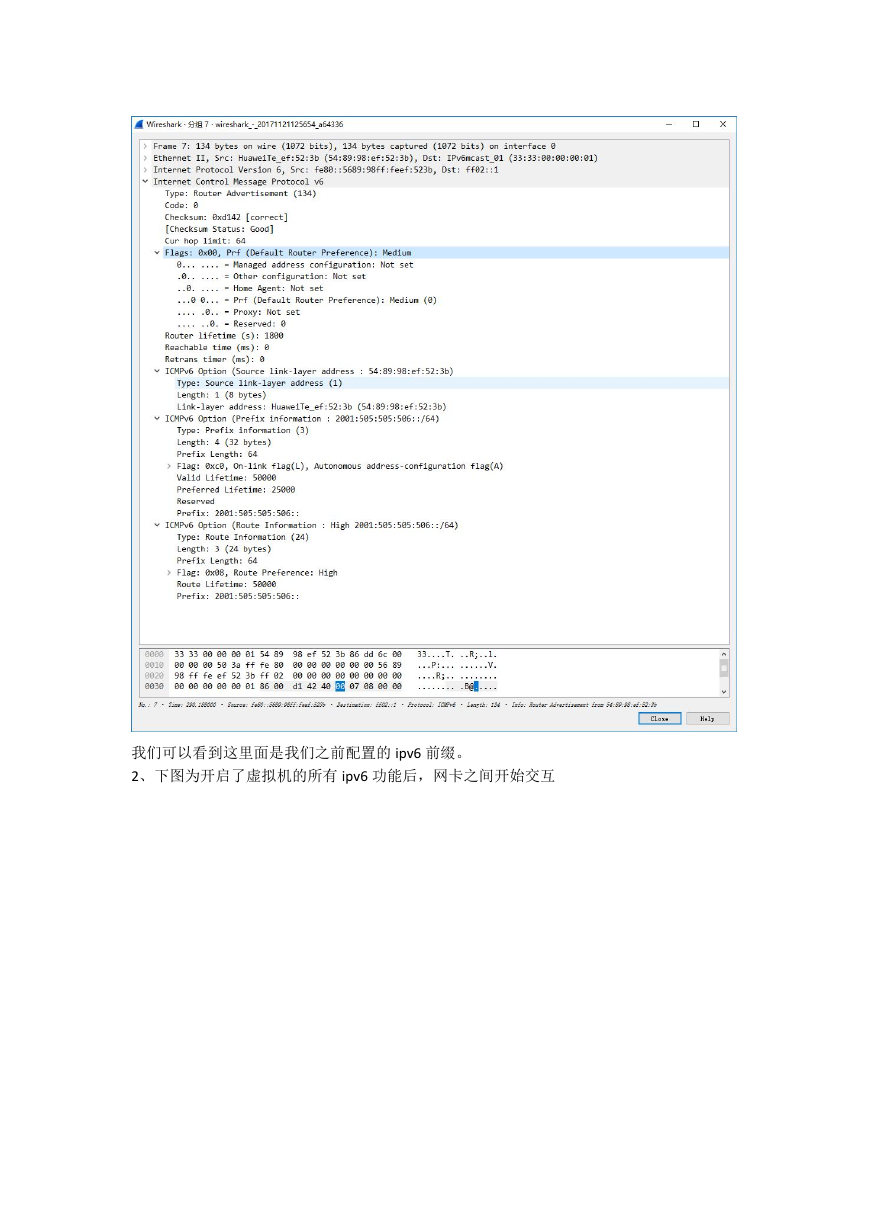
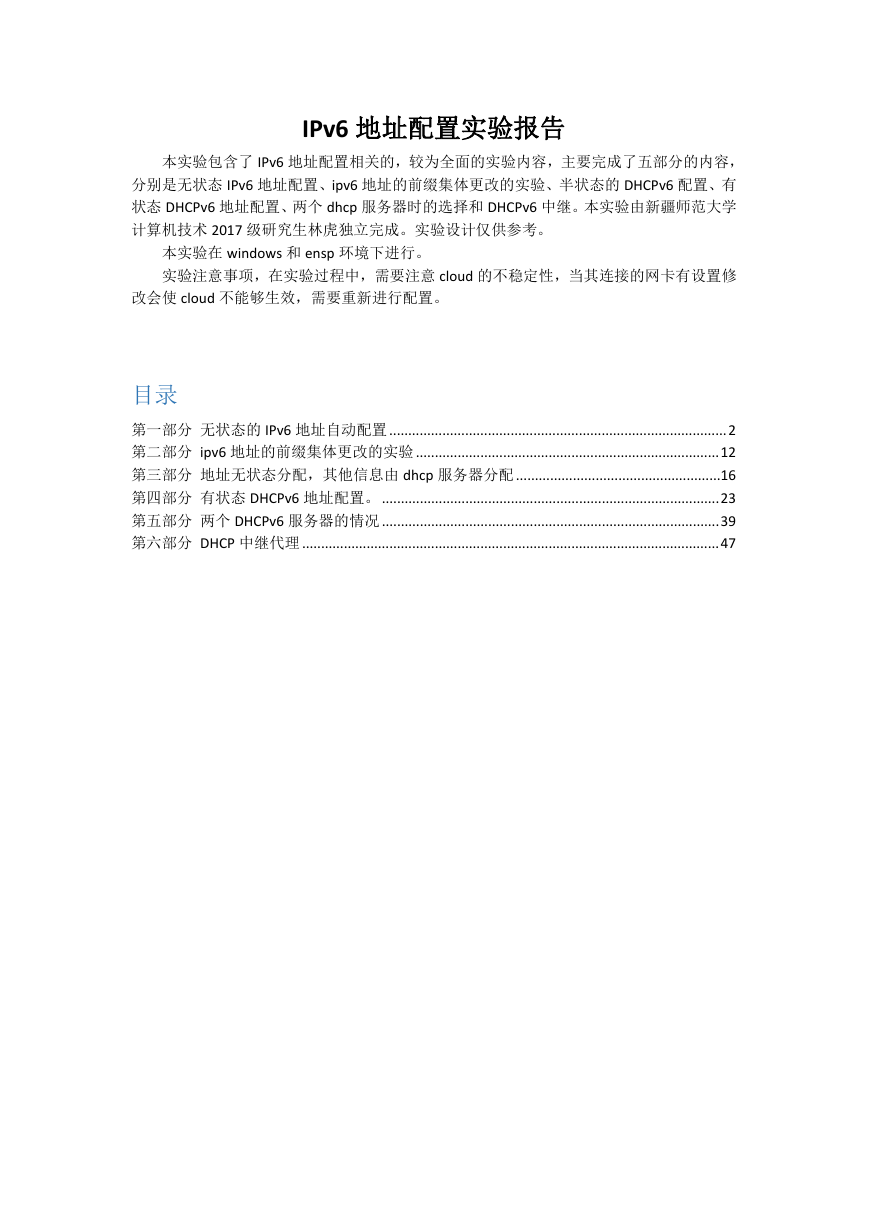
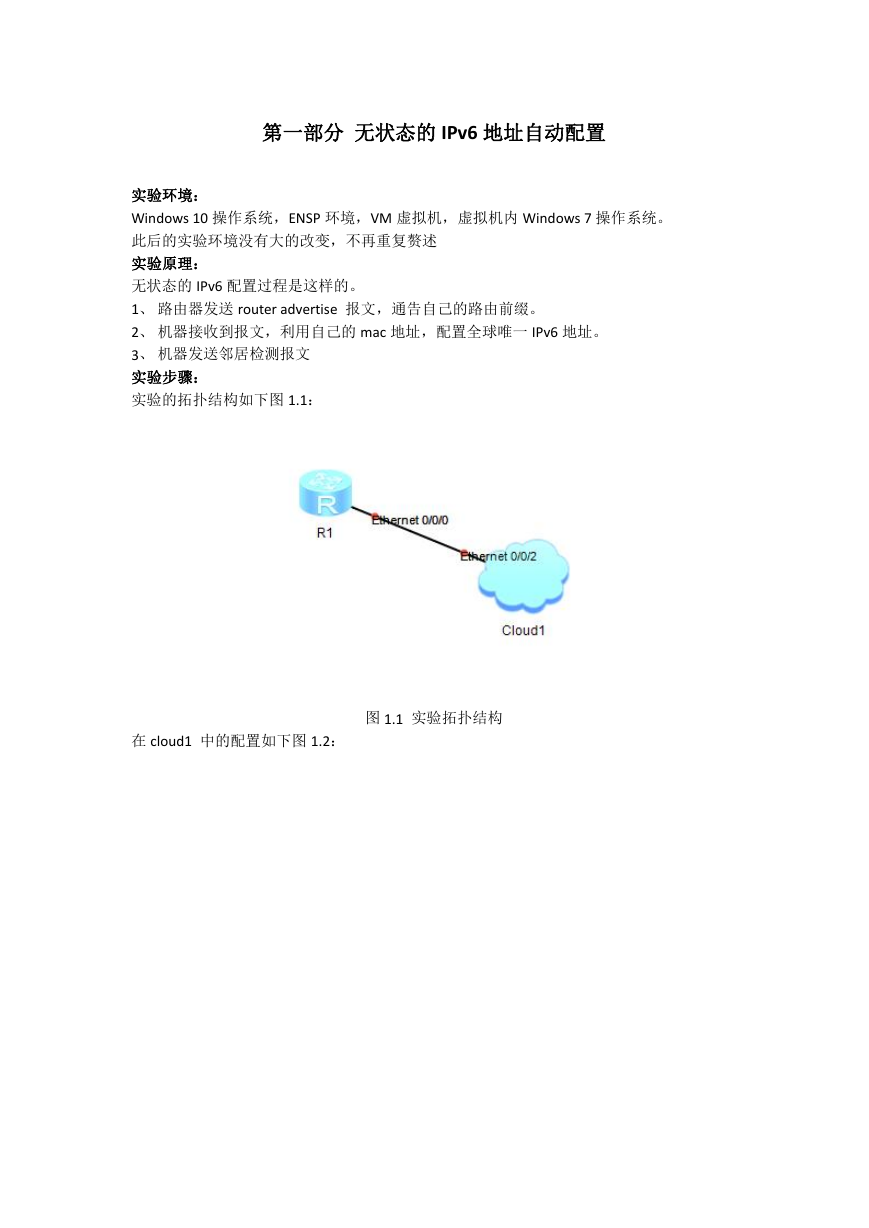
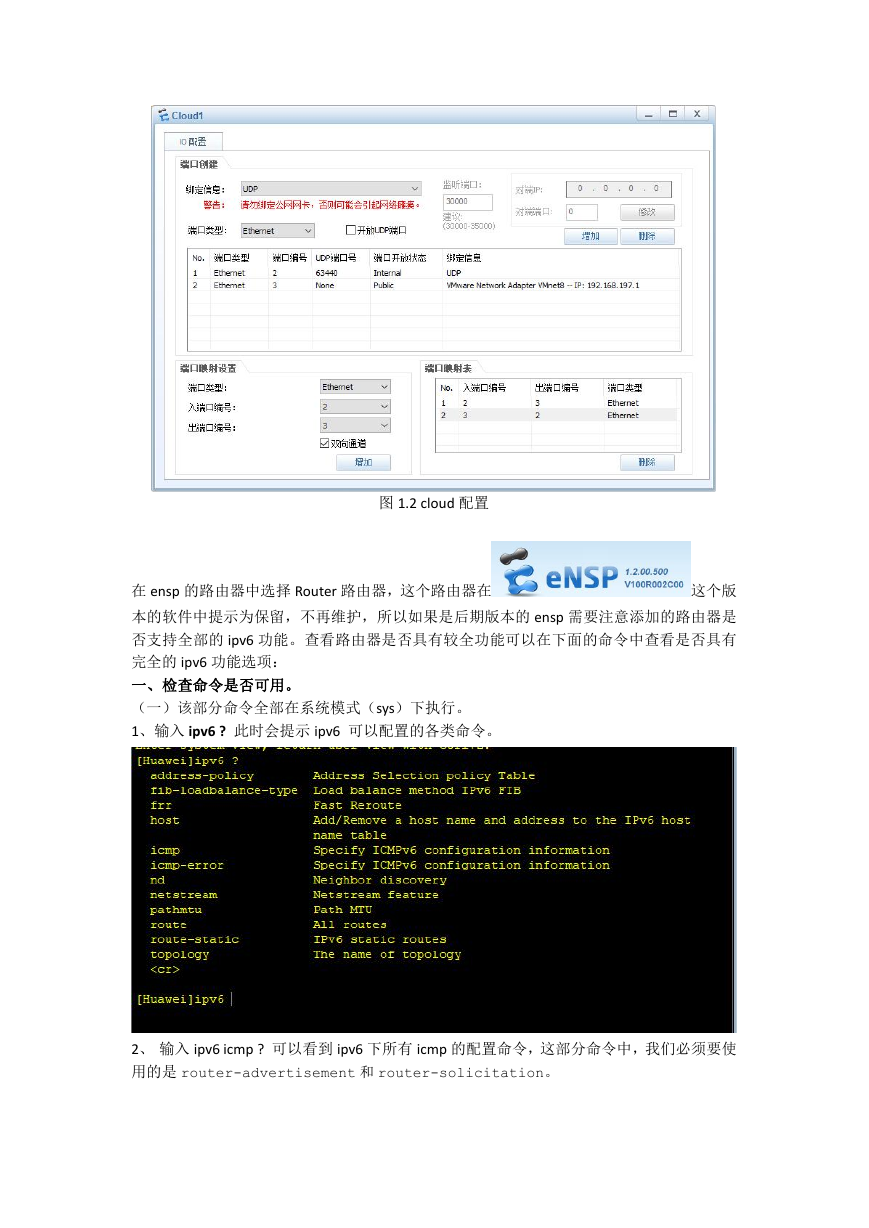
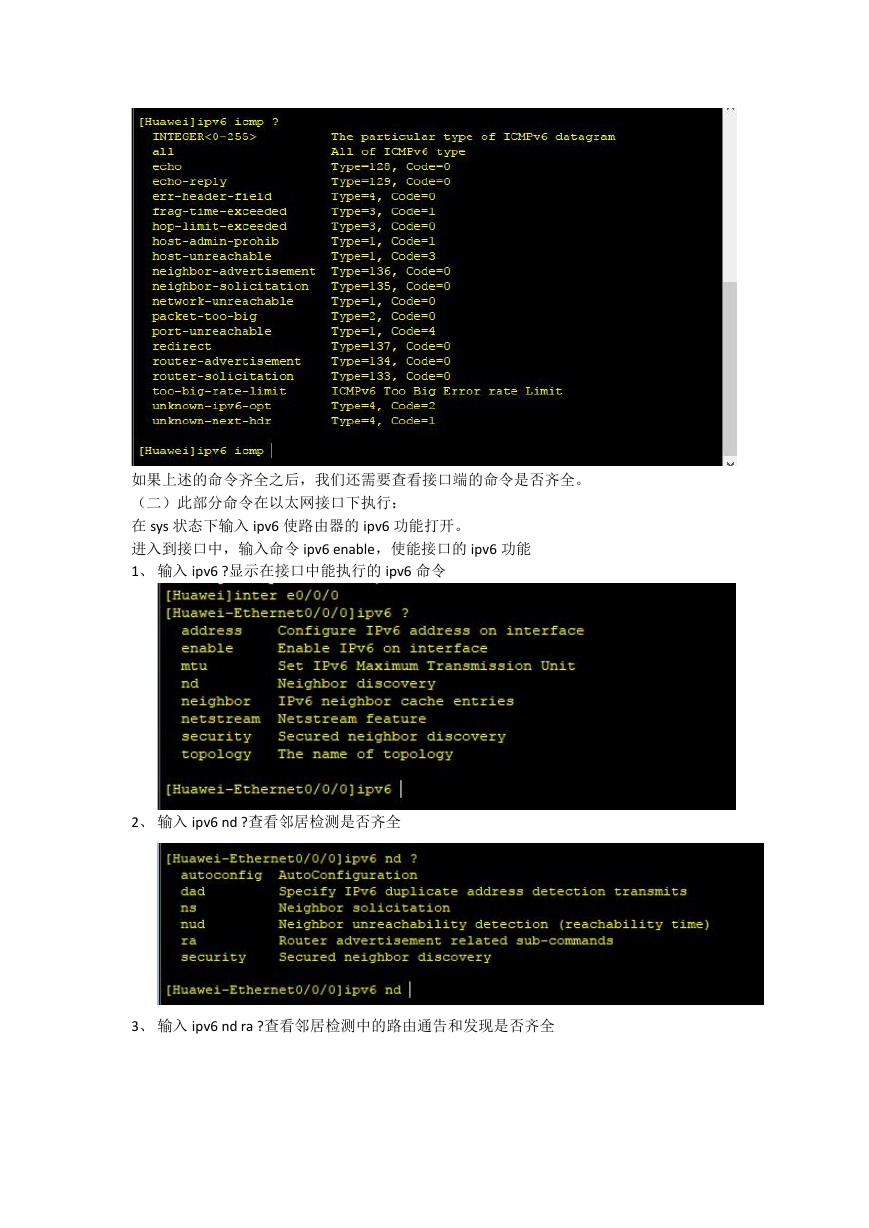
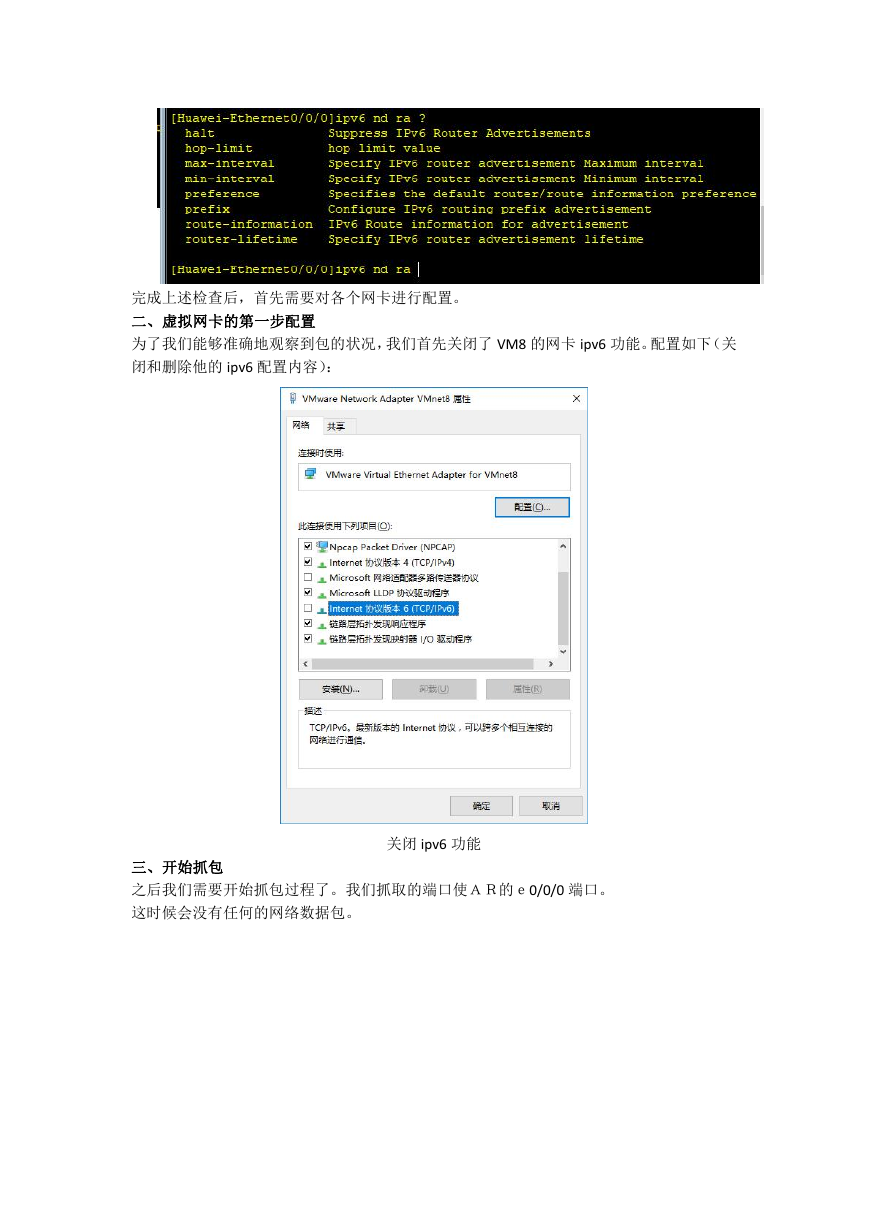
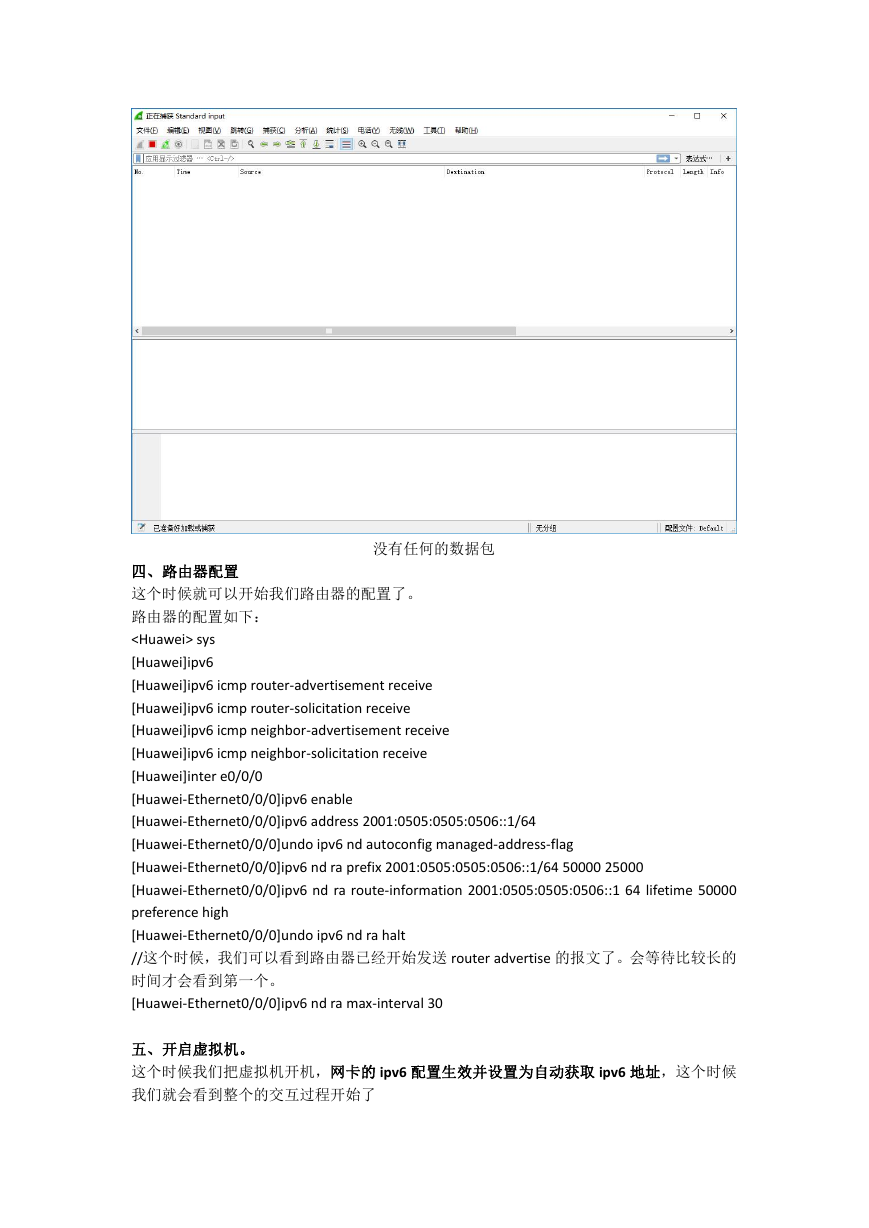
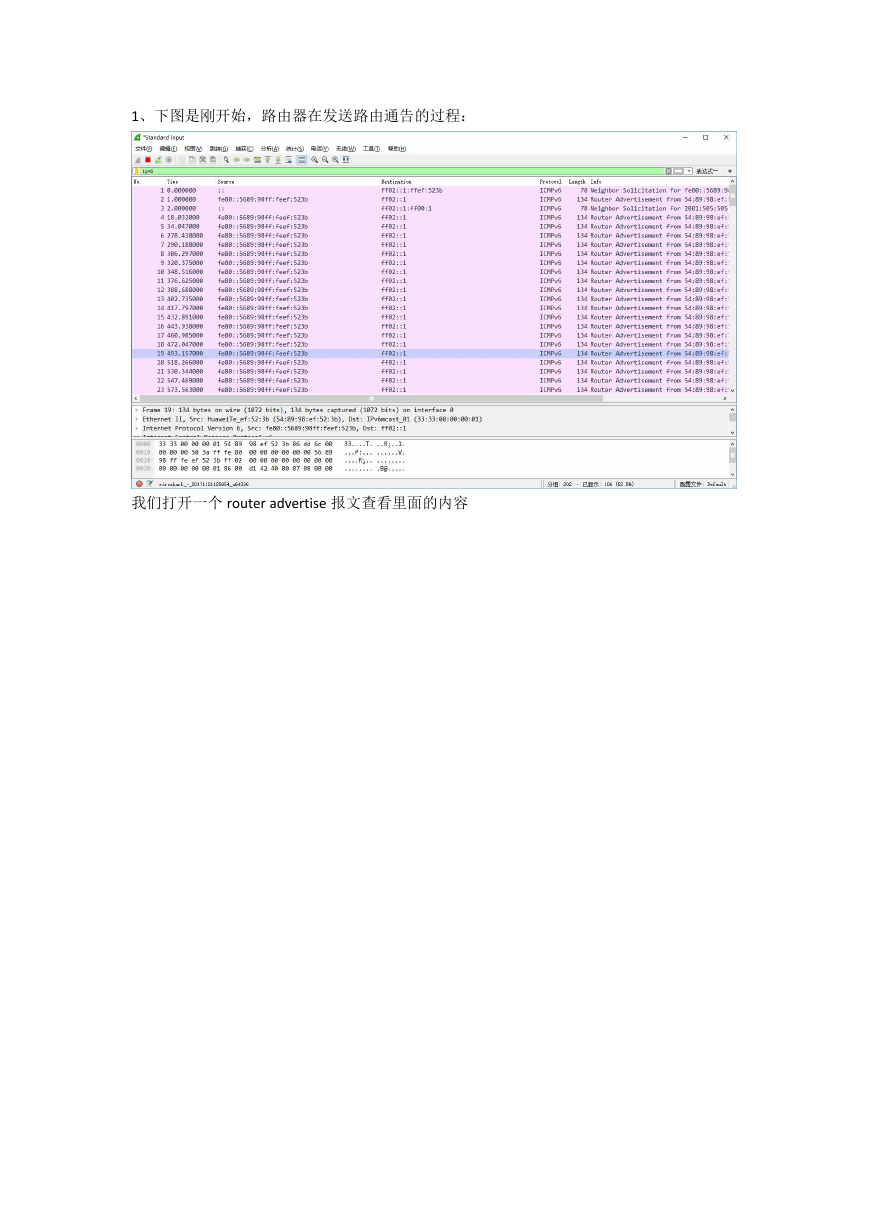
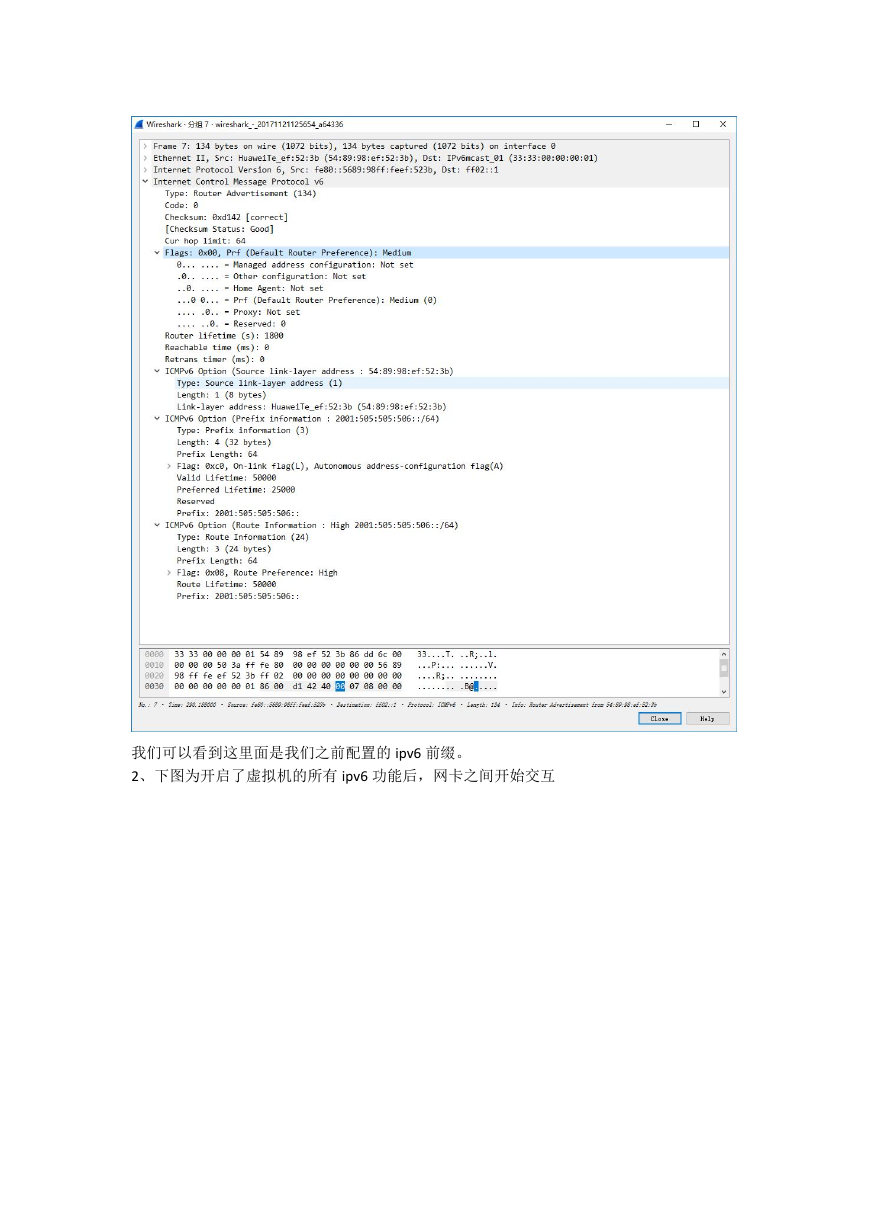
 2023年江西萍乡中考道德与法治真题及答案.doc
2023年江西萍乡中考道德与法治真题及答案.doc 2012年重庆南川中考生物真题及答案.doc
2012年重庆南川中考生物真题及答案.doc 2013年江西师范大学地理学综合及文艺理论基础考研真题.doc
2013年江西师范大学地理学综合及文艺理论基础考研真题.doc 2020年四川甘孜小升初语文真题及答案I卷.doc
2020年四川甘孜小升初语文真题及答案I卷.doc 2020年注册岩土工程师专业基础考试真题及答案.doc
2020年注册岩土工程师专业基础考试真题及答案.doc 2023-2024学年福建省厦门市九年级上学期数学月考试题及答案.doc
2023-2024学年福建省厦门市九年级上学期数学月考试题及答案.doc 2021-2022学年辽宁省沈阳市大东区九年级上学期语文期末试题及答案.doc
2021-2022学年辽宁省沈阳市大东区九年级上学期语文期末试题及答案.doc 2022-2023学年北京东城区初三第一学期物理期末试卷及答案.doc
2022-2023学年北京东城区初三第一学期物理期末试卷及答案.doc 2018上半年江西教师资格初中地理学科知识与教学能力真题及答案.doc
2018上半年江西教师资格初中地理学科知识与教学能力真题及答案.doc 2012年河北国家公务员申论考试真题及答案-省级.doc
2012年河北国家公务员申论考试真题及答案-省级.doc 2020-2021学年江苏省扬州市江都区邵樊片九年级上学期数学第一次质量检测试题及答案.doc
2020-2021学年江苏省扬州市江都区邵樊片九年级上学期数学第一次质量检测试题及答案.doc 2022下半年黑龙江教师资格证中学综合素质真题及答案.doc
2022下半年黑龙江教师资格证中学综合素质真题及答案.doc